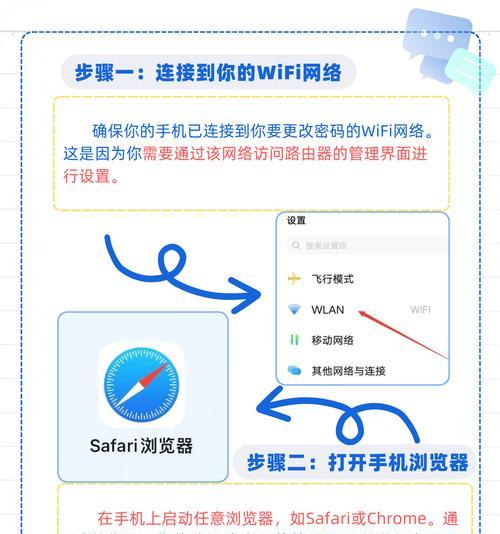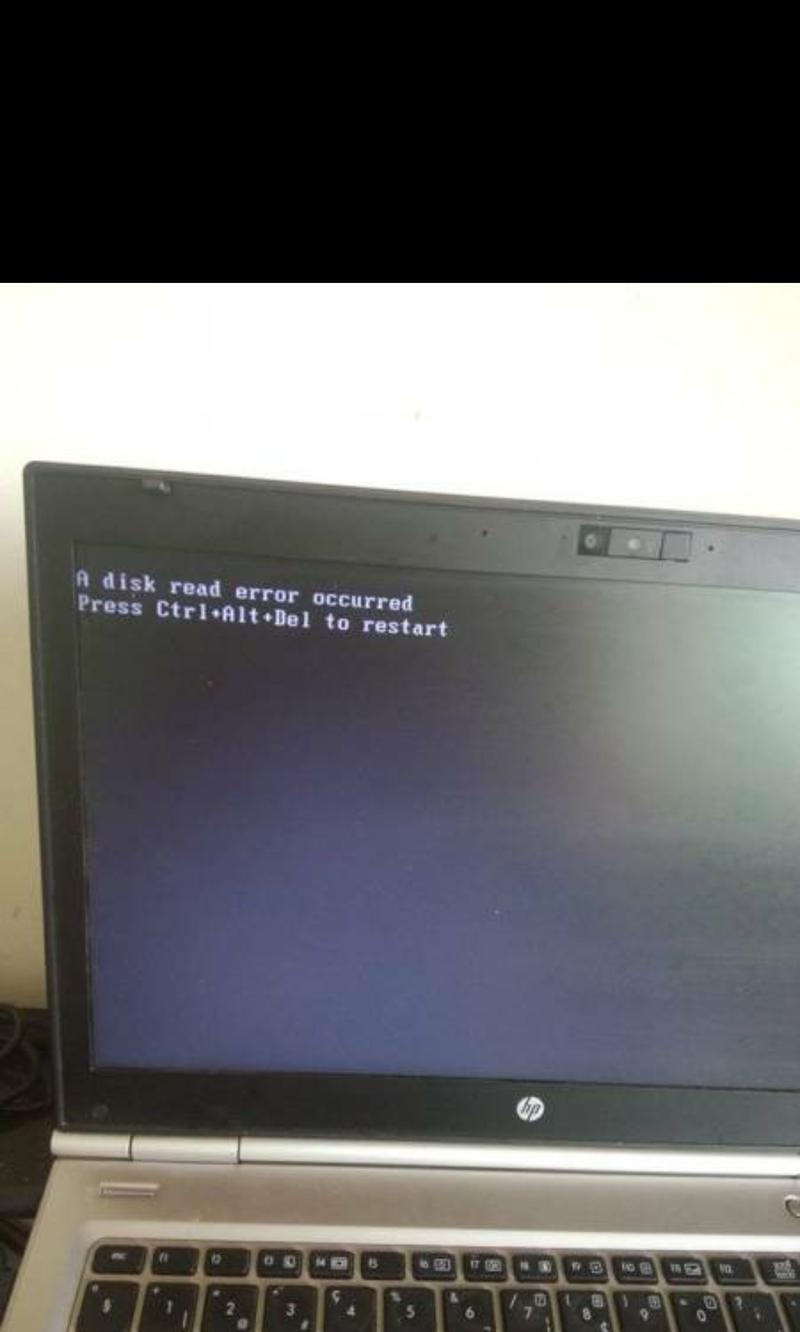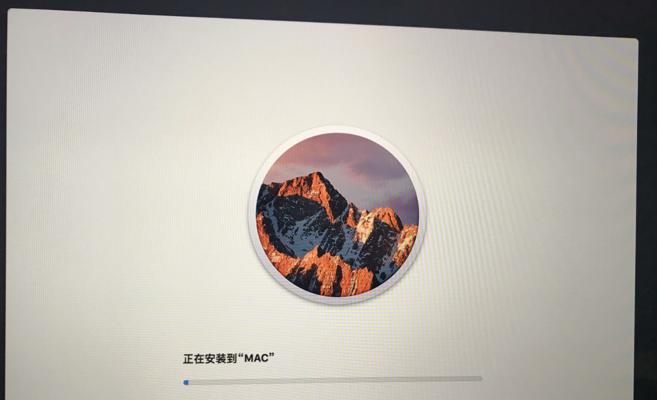随着电脑使用的普及,人们经常会遇到各种各样的电脑错误。虽然大部分错误都能被电脑自动修复,但有时候我们可能会遇到电脑自动修复无效的情况。本文将介绍一些有效的方法,帮助读者解决电脑错误,提高电脑运行效率。
驱动程序错误的手动修复方法
如果电脑出现驱动程序错误,我们可以通过手动更新驱动程序来解决。打开设备管理器,找到出错的设备,在属性窗口中选择更新驱动程序。通过下载最新的驱动程序并手动安装,可以解决驱动程序错误。
系统文件损坏的手动修复方法
当电脑出现系统文件损坏的错误时,我们可以使用系统文件检查工具进行修复。在命令提示符中输入“sfc/scannow”命令,系统将自动扫描并修复损坏的系统文件,恢复电脑正常运行。
硬件故障的手动修复方法
电脑硬件故障通常需要更专业的处理方式。如果遇到硬件错误,可以尝试重新插拔相关设备连接线,检查是否松动或者损坏。如果问题仍然存在,建议寻求专业人士的帮助。
恶意软件的手动排除方法
当电脑感染了恶意软件,可能会导致各种错误和问题。我们可以通过手动杀毒软件扫描系统,排意软件的影响。同时,定期更新杀毒软件和操作系统补丁,可以有效防止电脑被恶意软件攻击。
系统注册表错误的手动修复方法
系统注册表错误可能会导致电脑运行缓慢或出现其他问题。我们可以通过手动修复注册表来解决这类错误。打开注册表编辑器,备份注册表后,可以尝试修复或删除相关键值。需要注意的是,在操作注册表前一定要谨慎,以免造成更严重的问题。
网络连接问题的手动排查方法
如果电脑无法连接到互联网或者出现网络错误,可以尝试手动排查和修复。首先检查网络线缆是否连接正常,然后尝试重新启动路由器和电脑。如果问题依然存在,可以尝试更换DNS服务器地址或者重置网络设置。
启动问题的手动解决方法
当电脑无法正常启动时,可以尝试手动修复启动问题。通过进入安全模式,禁用自动启动程序,可以检查是否有冲突或者错误的程序导致电脑无法启动。同时,还可以使用Windows启动修复工具进行修复。
操作系统更新问题的手动解决方法
有时候电脑自动更新操作系统时可能会出现错误,导致更新失败。我们可以尝试手动更新操作系统,通过官方网站下载最新的更新包进行安装,解决更新问题。
电脑运行速度慢的手动优化方法
电脑运行速度慢可能是由于过多的垃圾文件和无用程序的积累。我们可以通过手动清理垃圾文件和卸载不需要的程序,优化电脑运行速度。
蓝屏错误的手动修复方法
当电脑出现蓝屏错误时,我们可以尝试手动修复。首先记录错误代码,并搜索相关解决方案。如果无法解决,可以尝试使用系统还原功能,将电脑恢复到出现错误前的状态。
应用程序错误的手动解决方法
当某个应用程序出现错误或者崩溃时,我们可以尝试手动修复。通过卸载并重新安装应用程序,可以解决由于文件损坏导致的错误。
电脑自动关机的手动排查方法
电脑自动关机可能是由于电源问题、过热或者其他硬件故障引起的。我们可以尝试清理电脑内部灰尘,检查电源线是否松动或者更换电源等方法来解决问题。
软件冲突的手动解决方法
如果电脑出现软件冲突导致的错误,我们可以尝试手动解决。通过禁用或卸载引起冲突的软件,可以解决软件之间的兼容性问题。
文件丢失的手动恢复方法
当电脑中重要文件丢失时,我们可以尝试手动恢复。通过使用数据恢复软件,可以找回误删除或者丢失的文件。
有效解决电脑错误的方法
在遇到电脑自动修复无效的错误时,我们可以尝试上述提到的一些手动修复方法。通过掌握这些技巧,我们可以更好地解决电脑错误,提高电脑的运行效率,保证我们的工作和学习不受干扰。